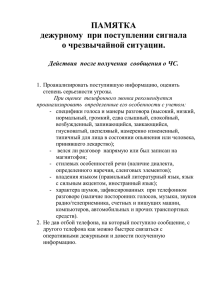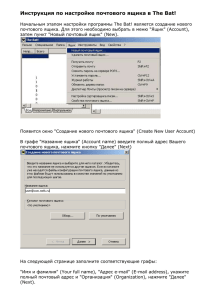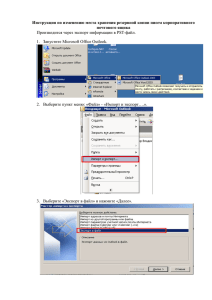Возможные затруднения при работе с универсальным почтовым ящиком:
advertisement
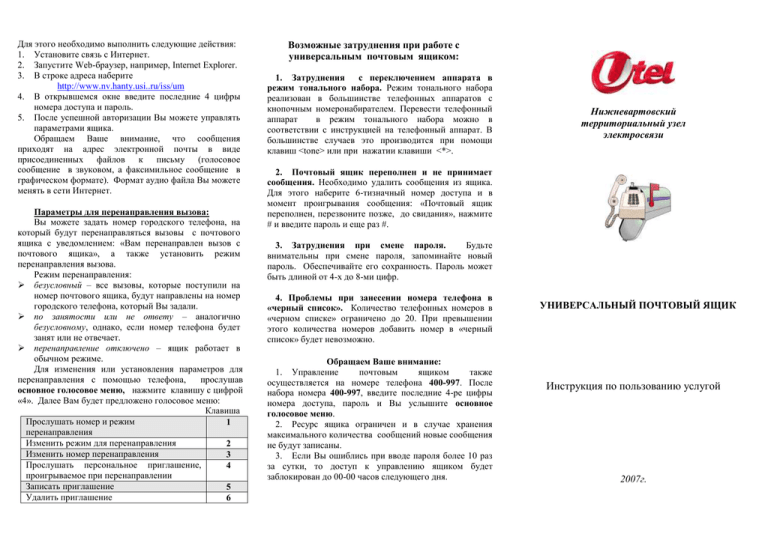
Для этого необходимо выполнить следующие действия: 1. Установите связь с Интернет. 2. Запустите Web-браузер, например, Internet Explorer. 3. В строке адреса наберите http://www.nv.hanty.usi..ru/iss/um 4. В открывшемся окне введите последние 4 цифры номера доступа и пароль. 5. После успешной авторизации Вы можете управлять параметрами ящика. Обращаем Ваше внимание, что сообщения приходят на адрес электронной почты в виде присоединенных файлов к письму (голосовое сообщение в звуковом, а факсимильное сообщение в графическом формате). Формат аудио файла Вы можете менять в сети Интернет. Параметры для перенаправления вызова: Вы можете задать номер городского телефона, на который будут перенаправляться вызовы с почтового ящика с уведомлением: «Вам перенаправлен вызов с почтового ящика», а также установить режим перенаправления вызова. Режим перенаправления: безусловный – все вызовы, которые поступили на номер почтового ящика, будут направлены на номер городского телефона, который Вы задали. по занятости или не ответу – аналогично безусловному, однако, если номер телефона будет занят или не отвечает. перенаправление отключено – ящик работает в обычном режиме. Для изменения или установления параметров для перенаправления с помощью телефона, прослушав основное голосовое меню, нажмите клавишу с цифрой «4». Далее Вам будет предложено голосовое меню: Клавиша Прослушать номер и режим 1 перенаправления Изменить режим для перенаправления 2 Изменить номер перенаправления 3 Прослушать персональное приглашение, 4 проигрываемое при перенаправлении Записать приглашение 5 Удалить приглашение 6 Возможные затруднения при работе с универсальным почтовым ящиком: 1. Затруднения с переключением аппарата в режим тонального набора. Режим тонального набора реализован в большинстве телефонных аппаратов с кнопочным номеронабирателем. Перевести телефонный аппарат в режим тонального набора можно в соответствии с инструкцией на телефонный аппарат. В большинстве случаев это производится при помощи клавиш <tone> или при нажатии клавиши <*>. Нижневартовский территориальный узел электросвязи 2. Почтовый ящик переполнен и не принимает сообщения. Необходимо удалить сообщения из ящика. Для этого наберите 6-тизначный номер доступа и в момент проигрывания сообщения: «Почтовый ящик переполнен, перезвоните позже, до свидания», нажмите # и введите пароль и еще раз #. 3. Затруднения при смене пароля. Будьте внимательны при смене пароля, запоминайте новый пароль. Обеспечивайте его сохранность. Пароль может быть длиной от 4-х до 8-ми цифр. 4. Проблемы при занесении номера телефона в «черный список». Количество телефонных номеров в «черном списке» ограничено до 20. При превышении этого количества номеров добавить номер в «черный список» будет невозможно. Обращаем Ваше внимание: 1. Управление почтовым ящиком также осуществляется на номере телефона 400-997. После набора номера 400-997, введите последние 4-ре цифры номера доступа, пароль и Вы услышите основное голосовое меню. 2. Ресурс ящика ограничен и в случае хранения максимального количества сообщений новые сообщения не будут записаны. 3. Если Вы ошиблись при вводе пароля более 10 раз за сутки, то доступ к управлению ящиком будет заблокирован до 00-00 часов следующего дня. УНИВЕРСАЛЬНЫЙ ПОЧТОВЫЙ ЯЩИК Инструкция по пользованию услугой 2007г. Универсальный почтовый ящик ВОЗМОЖНОСТИ: 1. Получение, хранение и удаление голосовых и факсимильных сообщений. 2. Запись, прослушивание и удаление персонального приглашения. 3. Отправка сообщений с универсального почтового ящика на адрес электронной почты. При этом существует возможность выбора формата аудио файла. 4. Прослушивание номера телефона абонента, оставившего сообщение. 5. Ведение «черного списка» номеров телефонов. 6. Уведомление о поступивших сообщениях на номер телефона, на пейджер и на сотовый телефон. 7. Перенаправление вызова на номер телефона (дополнительная функция). Как оставить сообщения? 1. Наберите 6-тизначный номер доступа универсального почтового ящика. 2. Чтобы оставить голосовое сообщение с телефонного аппарата с тональным набором номера нажмите клавишу с цифрой <1> и после звукового сигнала оставьте сообщение. Записанное голосовое сообщение можно прослушать для дополнительной проверки (клавиша <1>), для выхода без сохранения (<2>), для перезаписи сообщения (<3>). 3. Чтобы отправить факсимильное сообщение нажмите <2> и после тонового сигнала нажмите кнопку <start> (старт) на факсимильном аппарате. Внимание! Если набор номера доступа к универсальному почтовому ящику осуществляется посредством телефонного аппарата с импульсным набором номера, дослушайте речевые подсказки и оставьте голосовое сообщение, не набирая дополнительных цифр. Управление универсальным ящиком 1. Наберите 6-тизначный номер доступа универсального почтового ящика. 2. Нажмите #, введите пароль и еще раз нажмите #. 3. Система сообщит Вам о наличии сообщений, в случае, если в почтовом ящике нет новых сообщений, Вам будет предложено основное голосовое меню: Клавиша Прослушать голосовые сообщения 1 Получить факс 2 Изменить параметры ящика 3 Изменить или установить параметры для 4 перенаправления вызова Голосовые сообщения В случае наличия нового голосового сообщения, после подсказки: «Прослушайте новое сообщение», система проиграет его. Далее будет предложено голосовое меню: Клавиша Повтор сообщения 1 Прослушать следующее сообщение 2 Прослушать дату и время записи сообщения 3 Удалить текущее сообщение 4 Прослушать номер абонента, оставившего 5 сообщение Занести номер абонента, оставившего 6 сообщение, в «черный» список Примечания: 1. Номер абонента, оставившего сообщение, воспроизводится системой вместе с кодом, например, код города Нижневартовска 3466 и номер телефона. 2. Для номера, занесенного в «черный» список, номер почтового ящика будет постоянно занят. 3. Занесение номера телефона в «черный» список происходит автоматически при нажатии клавиши с цифрой <6>. Факсимильные сообщения: Для получения факсимильных сообщений, прослушав основное голосовое меню, нажмите клавишу с цифрой «2». Далее Вам будет предложено голосовое меню: Клавиша Получить факсимильное сообщение 1 Перейти к следующему факсимильному 2 сообщению Прослушать номер абонента, оставившего 3 сообщение Удалить сообщение 4 Параметры ящика Для изменения параметров, прослушав основное голосовое меню, нажмите клавишу с цифрой «3». Изменить параметры ящика можно с помощью телефонного аппарата и через сеть Интернет. С помощью телефонного аппарата можно выполнить следующие действия: Клавиша Прослушать персональное приглашение 1 Записать персональное приглашение 2 Удалить персональное приглашение 3 Изменить пароль 4 Прослушать «черный список» 5 Добавить номер в «черный список» 6 Задать номер телефона для уведомления 7 Вернуться в предыдущее меню * Примечания: 1. При добавлении номера в «черный список» (клавиша <6>) необходимо вводить десятизначный номер с кодом города, например, 3466 и номер телефона. 2. При программировании номера телефона для уведомления код города набирать не нужно. При поступлении нового сообщения система уведомит Вас по номеру телефона в течение 10 минут. В случае, если телефон занят или не отвечает, попытки дозвона будут продолжаться в течение двух часов. Данная функция активна с 9-00 до 23-00. Через сеть Интернет можно установить или изменить такие параметры ящика, как: адрес электронной почты удалять или добавлять номера телефонов в «черный» список изменять номер телефона и режим перенаправления удалять сообщения, хранимые в почтовом ящике номер телефона для уведомления, а также номер сотового телефона для уведомления в виде smsсообщений или номер пейджера.